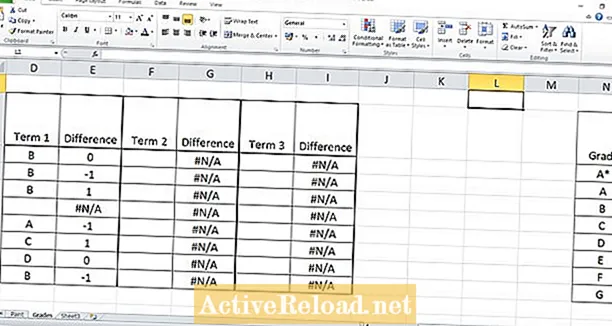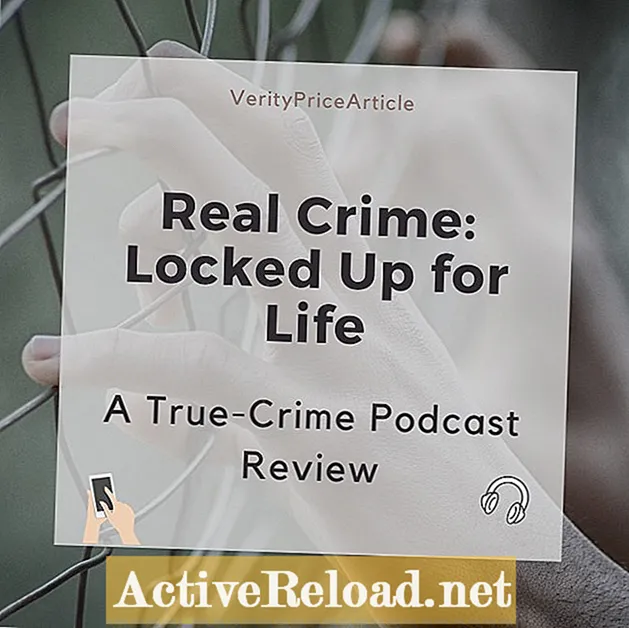Contenido
- N / A que aparece en una hoja de cálculo de Excel
- Ocultar valores de error
- Ejemplo
- Método 1: usar el formato para ocultar el error
- Usando la función IFERROR
- Usando la función = IFERROR
- Usar formato condicional
- Método 2: convertir el texto en blanco
Soy un ex profesor de matemáticas a quien a menudo se le asignaba cualquier trabajo que requiriera el uso de Excel. Como tal, me he enseñado muchos trucos.
N / A que aparece en una hoja de cálculo de Excel
Ocultar valores de error
A veces, cuando usa Microsoft Excel, encuentra que ha aparecido un valor de error en una de sus celdas. Esto podría deberse a que está utilizando una fórmula que ha intentado dividir por 0 (en cuyo caso aparecerá # DIV / 0) o tal vez su fórmula esté vinculada a una función VLOOKUP que no puede encontrar una coincidencia para sus datos (en la que aparecerá el caso # N / A). Estos son solo dos de los varios códigos de error que pueden aparecer en Excel.
Pero, ¿por qué esconderlos? ¿Por qué no simplemente eliminar la fórmula? Bueno, en el caso del error # N / A especialmente, es posible que haya configurado su hoja de cálculo con fórmulas listas para los datos que ingresará en el futuro. En este caso, desea que las fórmulas estén listas, pero tener # N / A escrito en toda la hoja puede parecer desordenado y poco profesional. En este artículo, daré un par de formas diferentes de resolver este problema.
Ejemplo
Eche un vistazo a la mesa que he instalado en la imagen de arriba. La tabla muestra ocho estudiantes de la escuela y sus calificaciones objetivo de fin de año (la columna rosa). La columna titulada 'Término 1' muestra sus calificaciones reales para ese período. La siguiente columna se configura con una fórmula que incluye la función BUSCARV.
He utilizado la función BUSCARV y la tabla de la derecha para convertir las calificaciones de letras de los estudiantes en números para luego poder mostrar la diferencia entre sus calificaciones objetivo y reales en la columna titulada 'Diferencia'.
Esto ha funcionado bien para la mayoría de los estudiantes en el trimestre 1. Podemos ver rápidamente la diferencia entre sus calificaciones objetivo y reales y quién necesita ayuda, quién está por encima del objetivo, etc.
Desafortunadamente, John Surtees estaba ausente cuando la clase hizo su prueba de fin de trimestre, por lo que no tiene una calificación real para el trimestre 1. Esto ha devuelto # N / A en la columna 'Diferencia' ya que la fórmula BUSCARV no puede encontrar nada que coincidir con. Los términos 2 y 3 columnas son iguales para todos.
Esto parece complicado y quiero ocultar todos los mensajes de error sin tener que eliminar mi fórmula de todas esas celdas.
Echemos un vistazo a cómo podemos hacer esto.
Método 1: usar el formato para ocultar el error
Al usar la función SI.ERROR, puede convertir cualquier error en un número y luego usar el formato condicional para ocultarlos.
Usando la función IFERROR
Usando la función = IFERROR
La función = SIERROR funciona devolviendo un elemento de su elección si su fórmula arroja un error.
En mi ejemplo en la imagen de arriba, ingresé la siguiente fórmula:
= SI.ERROR (BUSCARV ($ C6, $ N $ 2: $ O $ 10,2, FALSO) -VLOOKUP (D6, $ N $ 2: $ O $ 10,2, FALSO), 100)
Tengo la misma fórmula VLOOKUP que antes contenida entre los corchetes de la función = IFERROR así:
= SIERROR (mi fórmula,
A continuación, le siguen una coma y un 100. El 100 es lo que he elegido para que Excel devuelva si aparece un error. Podría haber elegido cualquier cosa y ponerlo después de la coma, pero verá por qué elegí un número en un momento.
La fórmula final se ve así:
= SIERROR (mi fórmula, 100).
Excel ahora devolverá la respuesta a mi fórmula si funciona o un 100 si no funciona.
Para completar la corrección, ahora necesitamos agregar algo de formato para que cualquier 100 se oculte.
Usar formato condicional
1. Resalte todas sus celdas y haga clic en 'Formato condicional', luego en 'Nueva regla'.
2. Seleccione 'Dar formato solo a las celdas que contienen', luego asegúrese de que el cuadro desplegable debajo contenga 'igual a' e ingrese '100' al lado. (Esto le dice a Excel que formatee cualquier cuadro que contenga 100).

3. Haga clic en 'Formato' y luego en la pestaña 'Número'. En el menú de categorías, haga clic en 'Personalizado' y escriba ';;;' en el cuadro de tipo. Esto le dice a Excel que tome cualquier cuadro que contenga el 100 y lo deje en blanco.
4. Haga clic en "Aceptar". Todas sus celdas # N / A ahora deberían estar en blanco, pero continuarán funcionando normalmente tan pronto como ingrese datos que permitan que su fórmula tenga una respuesta.
Método 2: convertir el texto en blanco
Este método es un poco menos satisfactorio, pero mucho más rápido y fácil de hacer. El # N / A seguirá mostrándose, pero como el texto será blanco, no podrá verlo.
1. En la pestaña de inicio, seleccione 'Formato condicional' y luego haga clic en 'Nueva regla' como hicimos en el método 1.
2. Seleccione 'Dar formato solo a las celdas que contienen' y luego elija 'Errores' en el cuadro desplegable.

3. Haga clic en 'Formato' y luego vaya a la pestaña 'Fuente'. En el menú de color desplegable, cámbielo a 'blanco' (o el color que tenga el fondo de su celda) y luego haga clic en Aceptar.
Tus mensajes de error habrán desaparecido.
Este artículo es exacto y verdadero según el leal saber y entender del autor. El contenido es solo para fines informativos o de entretenimiento y no sustituye el asesoramiento personal o el asesoramiento profesional en asuntos comerciales, financieros, legales o técnicos.